Visste du att din Windows-dator kan använda en Android-enheter som sekundär skärm? Allt som behövs är rätt applikation på båda enheterna, ett trådlöst nätverk och några minuter för att ställa in allt.
Börja med att installera programmet Spacedesk på din dator. Programmet kommer i två varianter för 32- och 64-bitars Windows-installationer. Allra vanligast idag är den sistnämnda, men välj den som passar in på ditt Windows 10 eller Windows 7 SP1.
Kör installationsprogrammet och följ instruktionerna tills Spacedesk är installerad i Windows. Starta sedan om datorn för att aktivera de nya drivrutiner som lagts in i operativsystemet.
Nu ska du installera Spacedesk för Android på din mobiltelefon eller surfplatta. Du hittar applikationen på Google Play Store och den är gratis att ladda ner och installera. Tänk på att Spacedesk för Android kräver version 4.1 eller senare för att kunna användas.
När Spacedesk finns installerad på både datorn och den mobila enheten ansluter du båda till samma WiFi-nätverk. Starta applikationen på Android-enheten och säkerställ att du hittar datorn på det lokala nätverket. Om applikationen inte kan hitta datorn automatiskt går det bra att skriva in IP-numret till datorn manuellt också. Du hittar datorns lokala IP-adress om du besöker denna webbsajt.
Ser du datorn i Spacedesk-appen för Android klickar du på alternativet ”Connect” för att ansluta till denna. Efter några sekunder ska du se en exakt kopia på den lilla skärmen som det ser ut på datorskärmen. Detta då Spacedesk nu speglar allt som händer på datorns skärm. Det är inte helt praktiskt så nu ska du ändra så skärmen utökas istället.
Öppna skärminställningarna i Windows och gå till dropdown-menyn under bilden med de två skärmarna numrerade med 1 och 2. Välj alternativet ”Utöka dessa skärmar” och verkställ sedan ändringen. Det kan hända att skärmen blinkar till medan ändringen utförs, godkänn sedan att datorn behåller ändringen som permanent i popup-rutan som visas.
Svårare än så är det inte. Du har nu två skärmar till din dator så länge enheterna är i samma nätverk och är aktiva. Ett tips är att skaffa ett praktiskt ställ eller en hållare som gör att telefonen / surfplattan står lägligt för dina ögon.
















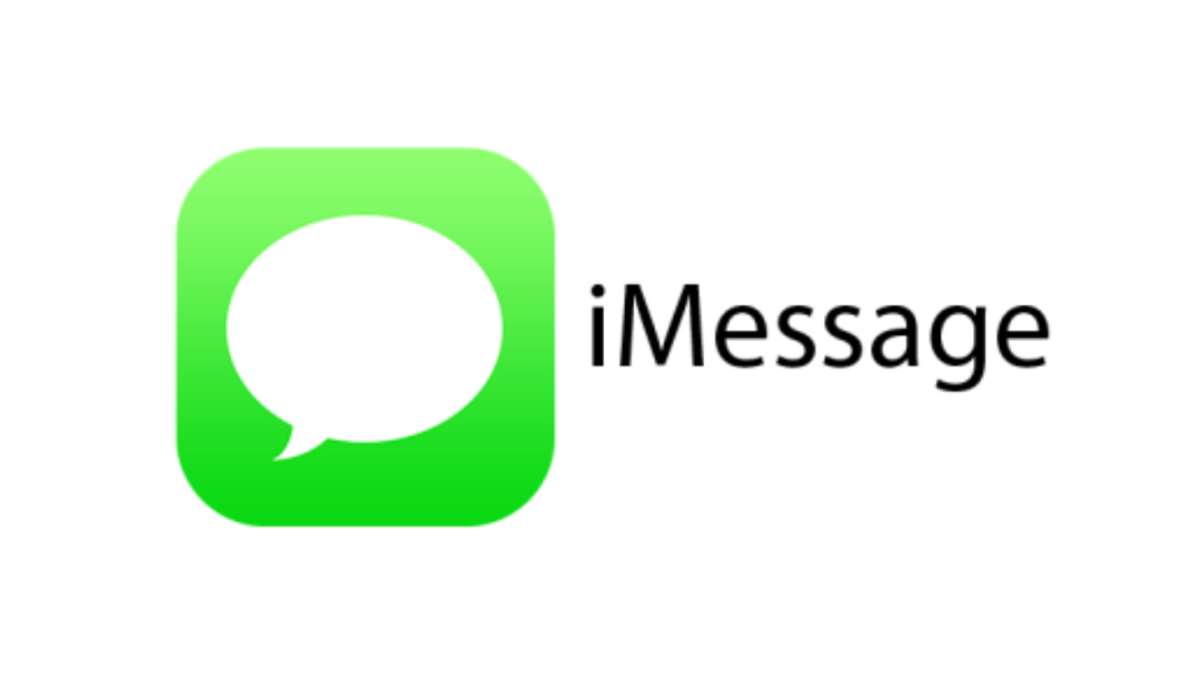
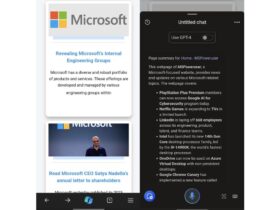

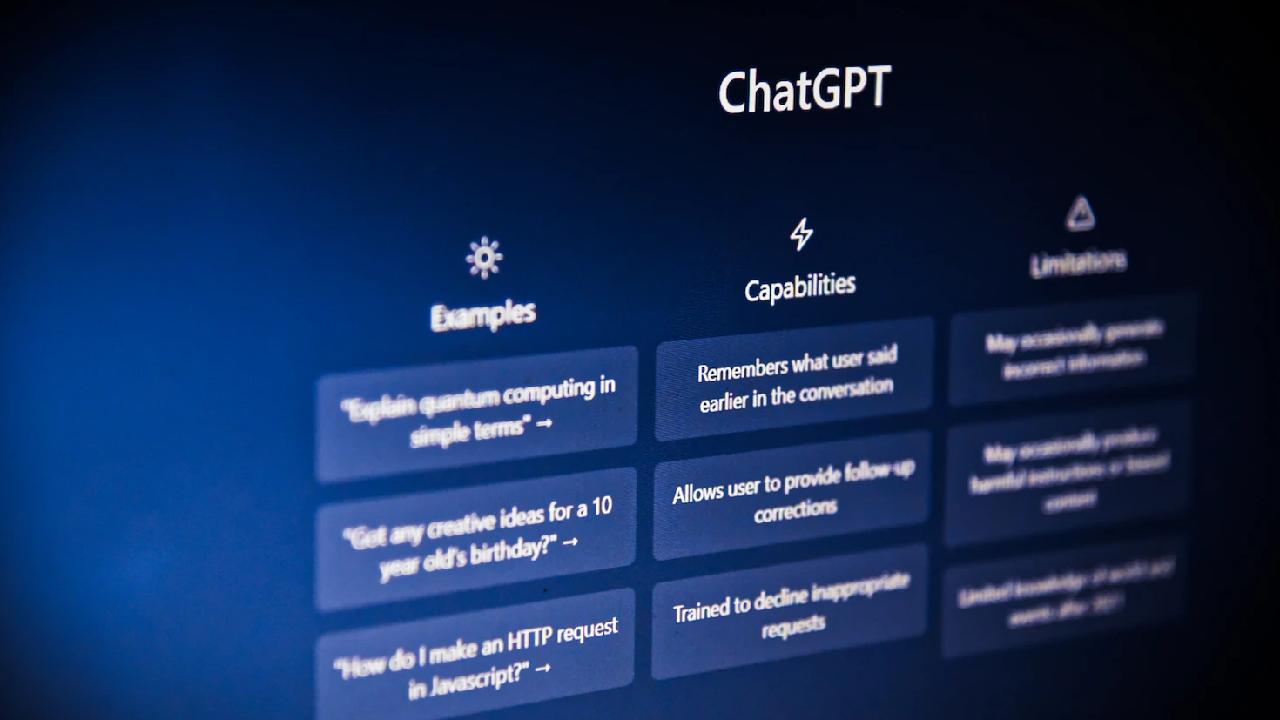
Lämna ett svar
Visa kommentarer